Avec Jotform Cards, vous pouvez apporter des ajustements supplémentaires lorsque vous intégrez le formulaire à votre site web. C’est une fonctionnalité hors site appelée Intégration en ligne, où vous pouvez ajuster le design global du formulaire et définir la visibilité des éléments de formulaire supplémentaires, tels que le titre du formulaire, le logo, etc.
Pour utiliser les fonctionnalités d’Intégration en ligne, vous devez vous assurer que :
- Vous construisez le formulaire dans la mise en page des formulaires à cartes.
- Votre formulaire est intégré en utilisant la méthode du script.
L’option d’intégration par défaut dans notre générateur de formulaires est la méthode du script. Pour plus d’informations, visitez : Ajouter un formulaire à une page web.
Après avoir intégré votre formulaire à cartes à un site web, vous verrez une icône Crayon bleue en haut à gauche de votre formulaire. Cliquez dessus pour ouvrir les paramètres d’Intégration en ligne.
Note
Vous devez vous connecter à votre compte Jotform sur le même navigateur que vous utilisez pour visualiser le formulaire afin de voir l’icône Crayon.
Là, vous verrez diverses options d’intégration à partir des onglets Design et Options.
Onglet Design
Vous trouverez les options suivantes dans l’onglet Design :
- Options de titre du formulaire — C’est le titre du formulaire sur la page d’accueil du formulaire et en haut des cartes.
- Taille du cadre — Vous pouvez rendre le formulaire plus petit ou plus grand en ajustant son cadre.
- Couleur de fond du formulaire — Cela change la couleur de fond du formulaire, que vous ayez une image personnalisée ou un fond vidéo. Vous pouvez choisir parmi les couleurs pré-ajoutées ou une nouvelle couleur en cliquant sur l’icône carrée à côté des couleurs pré-ajoutées.
- Options de couleur des cartes — Modifiez la couleur du bouton suivant et précédent des cartes.
- Options de couleur du bouton Aperçu — Cela change la couleur du bouton de la page d’aperçu. C’est le bouton en dessous du formulaire.
Vous devez cliquer sur Enregistrerbouton pour que les modifications prennent effet.
Onglet Options
Dans l’onglet options, vous pouvez modifier la visibilité des éléments du formulaire à cartes et activer l’option Smart Embed. Vous pouvez définir la visibilité des éléments suivants :
- Titre du formulaire — Le titre du formulaire est en haut des cartes.
- Logo — Le logo est en haut à gauche du formulaire.
- Barre de progression — La barre de progression est en bas du formulaire indiquant le nombre de cartes que vous avez dans un formulaire.
- Bouton Aperçu — Le bouton aperçu affiche le nombre de questions que vous avez, et en cliquant dessus, vous pourrez naviguer à travers les cartes sans quitter la carte actuelle que vous remplissez.
- Ombre des cartes — L’ombre autour des cartes.
Si vous cochez l’option Afficher uniquement la carte et masquer tous les autres éléments, les autres options dans l’image ci-dessus seront automatiquement décochées, et le formulaire n’affichera que la carte.
Le Smart Embed peut faire correspondre le design du formulaire à celui du site web où il est intégré. Pour plus d’informations sur la fonctionnalité Smart Embed, visitez : Comment activer la fonctionnalité Smart Embed dans Jotform Cards.
Avez-vous des suggestions concernant cette fonctionnalité ? Veuillez cliquer sur le bouton Aidez-nous à améliorer pour nous envoyer vos commentaires. Vous pouvez aussi commenter ci-dessous ou vous rendre sur notre page de support pour créer un ticket.
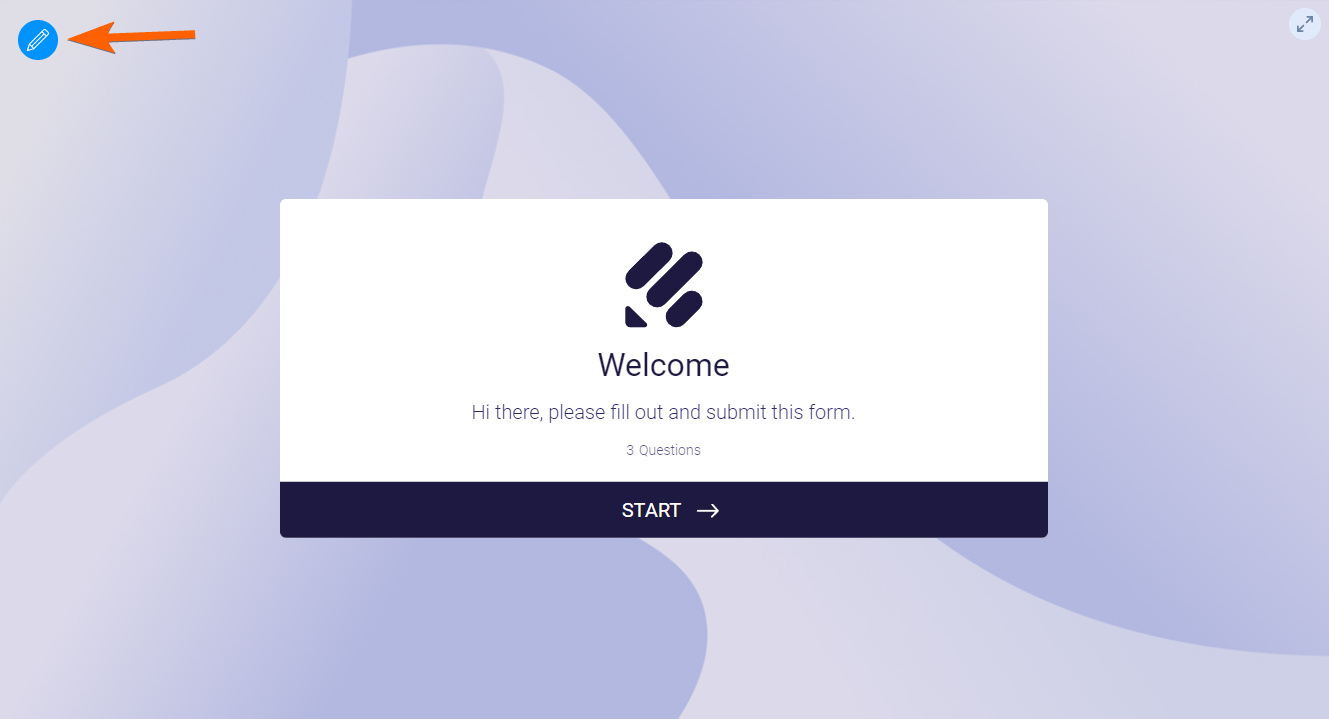
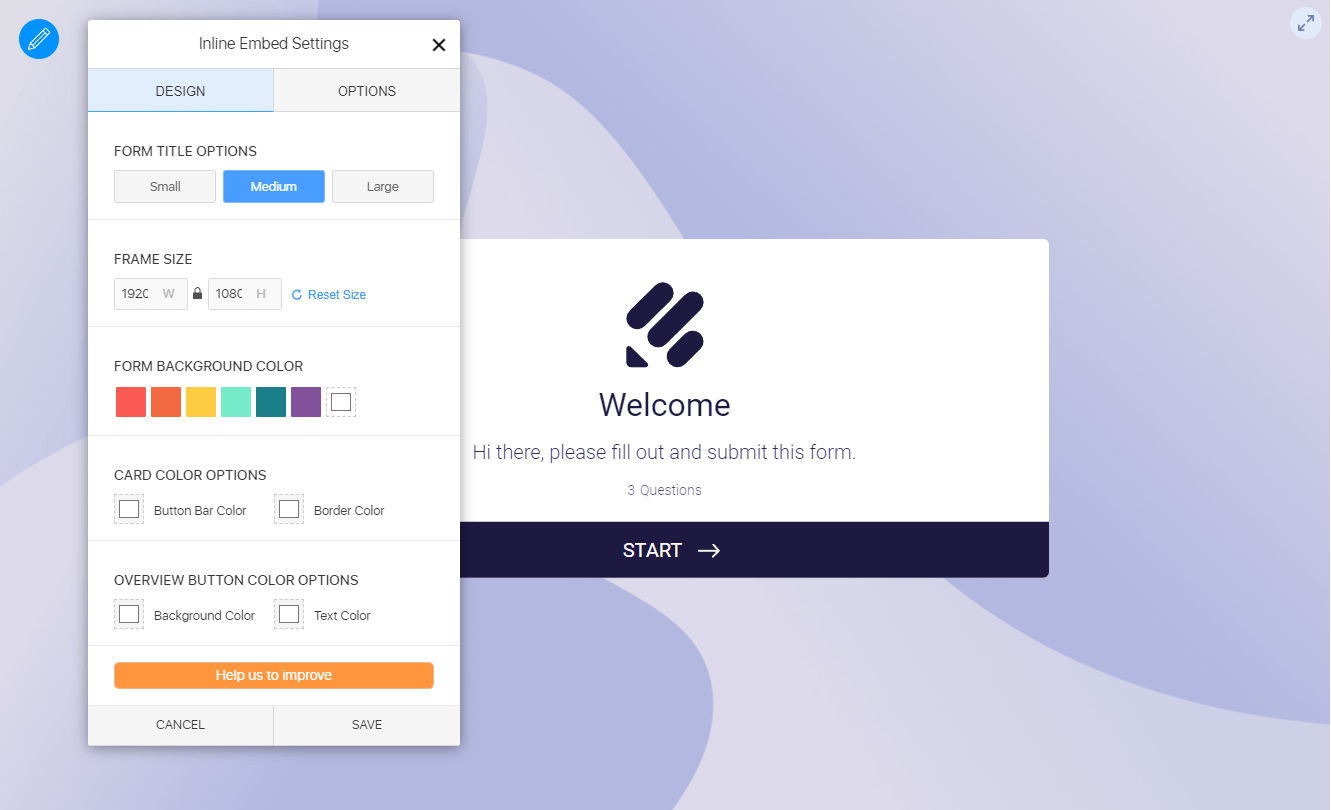
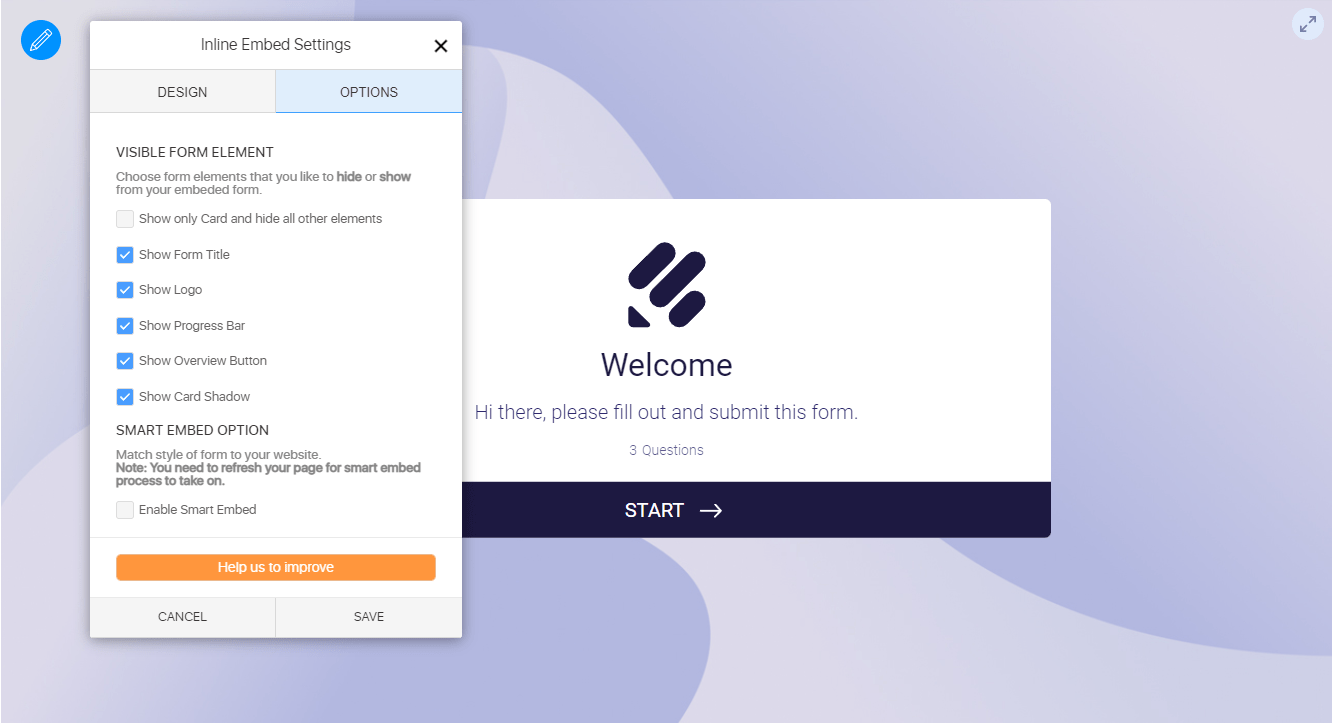
Envoyer un commentaire: